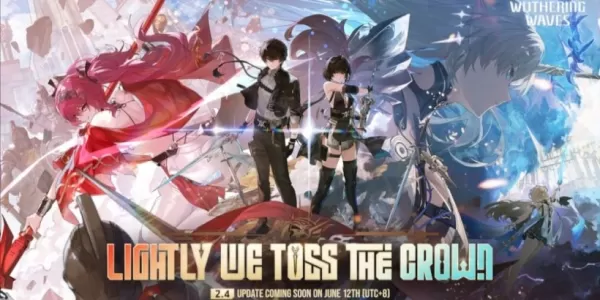Le Sony Dualsense, réputé pour ses caractéristiques innovantes, son adhérence confortable et sa conception ergonomique, est largement considérée comme le meilleur contrôleur PS5. Maximiser votre expérience de jeu PlayStation 5 est facile avec elle. La connexion à un PC de jeu peut cependant sembler intimidant, en particulier compte tenu des défis auxquels sont confrontés le dualShock 4. Suivez les étapes simples ci-dessous pour connecter votre dualSense.

Articles nécessaires:
- Câble USB-C compatible des données
- (Si nécessaire) Adaptateur Bluetooth pour votre PC
La connexion de votre dualSense à votre PC nécessite soit un câble USB-C compatible des données (les câbles moins chers ne peuvent fournir que de l'alimentation, pas un transfert de données) ou un adaptateur Bluetooth si votre PC manque de fonctionnalité Bluetooth. Le câble USB-C peut être USB-C vers USB-C (si votre PC a un port USB-C) ou USB-C vers USB-A (pour les ports USB standard).
Si votre PC n'a pas Bluetooth, vous pouvez facilement l'ajouter avec un adaptateur Bluetooth. De nombreux adaptateurs sont disponibles, certains s'installent dans la fente PCIe de votre ordinateur, d'autres se connectant via un port USB.

Notre premier choix: émetteur Bluetooth créatif BT-W5
Connexion via USB:

- Branchez votre câble USB sur un port disponible sur votre PC.
- Connectez l'autre extrémité au port USB-C sur votre contrôleur DualSense.
- Attendez que votre PC Windows reconnaisse le dualSense comme une manette de jeu.
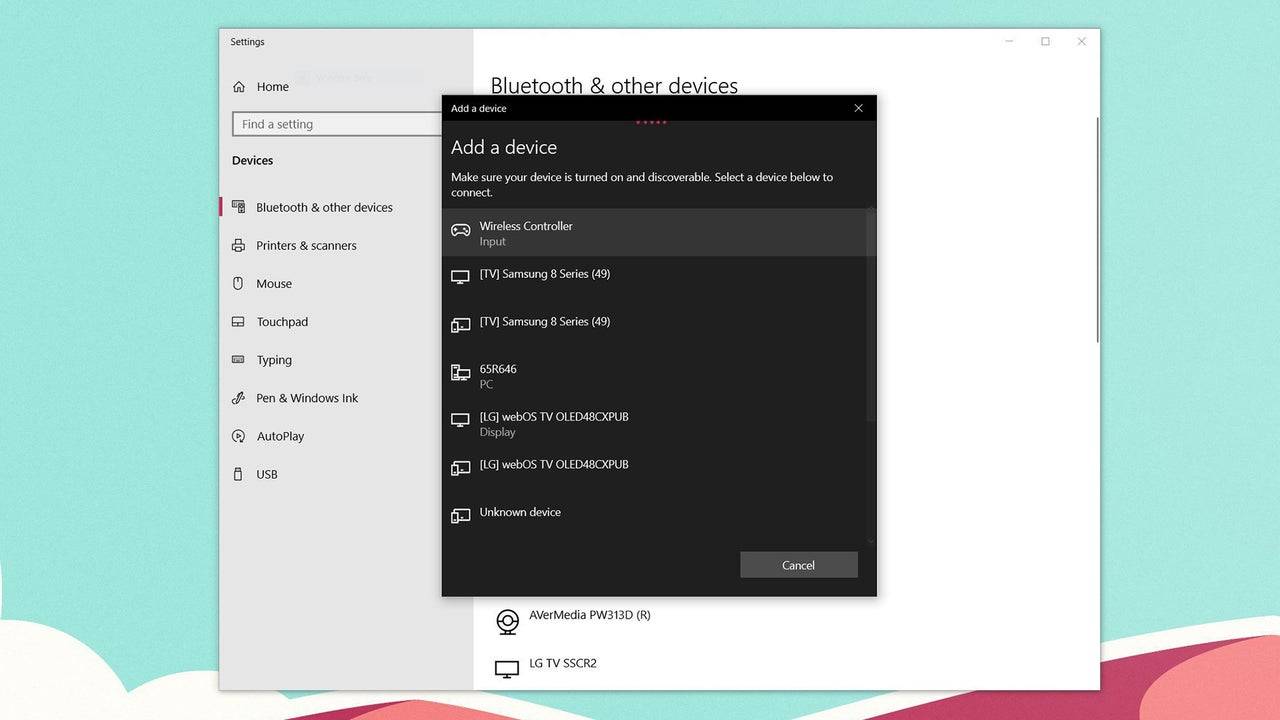
Connexion via Bluetooth:
- Accédez aux paramètres Bluetooth de votre PC (appuyez sur la touche Windows, tapez "Bluetooth" et sélectionnez Bluetooth et autres appareils ).
- Sélectionnez Ajouter Bluetooth ou un autre appareil .
- Choisissez Bluetooth dans le menu contextuel.
- Avec votre contrôleur DualSense alimenté, appuyez et maintenez le bouton PS et créez simultanément jusqu'à ce que la barre lumineuse sous le pavé tactile commence à cligner des yeux.
- Sélectionnez votre contrôleur DualSense dans la liste des appareils Bluetooth disponibles sur votre PC.